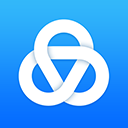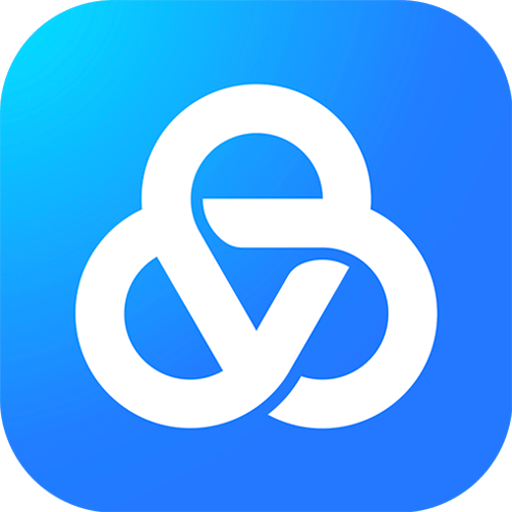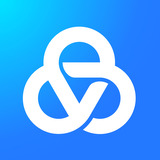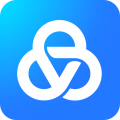美篇怎么制作图片和文字
2023-06-05 15:54:08来源:网友整理人气:
美篇怎么制作图片和文字?美篇使我们日常生活中经常使用的文章排版工具,无论是在教学活动还是职场工作中,我们经常需要制作一些图文并茂的文章,这时候就需要用到美篇。不过很多新用户还不知道美篇怎么制作图片和文字,没关系,今天小编就给大家详细介绍一下在美篇制作过程中专门插入图片和文字,有需要的用户就一起看过来吧!

美篇怎么制作图片和文字?
1.首先打开并点击进入美文App,如下图所示:
2.进入主页后,点击下面的中心+小标,如下图所示:
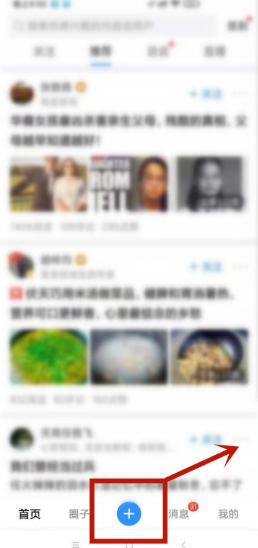
3.再次点击文章选项,如下图所示:
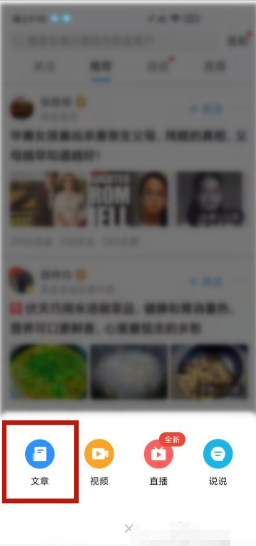
4.点击编辑页面,+如下图所示,小标进入图片选项:

5.点击页面点击添加文字,如下图所示:
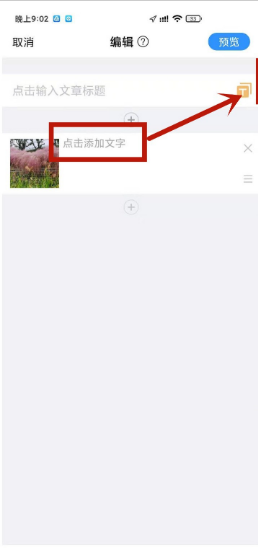
6.输入要编辑的文本后,点击完成,如下图所示:
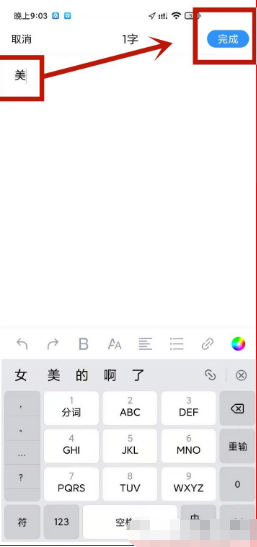
以上就是小编带来的美篇怎么制作图片和文字的步骤介绍,希望对大家有所帮助。更多软件操作方法,都在91开心网,快来关注我们吧。